Cara Memasukkan Subtitle Pada Windows Media Player Untuk Pemula
LesTutorial- Cara Memasukkan Subtitle Pada Windows Media Player Untuk Pemula. Anda mau nonton filem dengan ada subtitle?, nah nonton sebuah filem asing pastinya akan nyaman ketika ada subtitle bahasa anda atau bahasa Indonesia. Dan ketika bahasa yang tidak paham pasti anda akan bingung dengan mengartikan bahasa asing tersebut pada filem.
Denganadanya subtitle adalah hal yang pastinya tidak asing karena sejak zaman dahulu sudah ada yang namanya subtitle hingga sekarang dan semakin bagus dari varias yang tertentu. Maka dari itu bagi anda ngosip soal subtitle, biasanya langsung dengan menonton video dan di putar seperti di laptop amupun dikomputer anda.
Akan tetapi anda harus tahu dengan semua ini, karena memang ada beberapa dari jenis video anda harus bisa menambahkan awalan dengan subtitle agar bisa aktif. Misalnya seperti anda memakai windows media player. Dan disitu akan memberikan penjelasan mengenai cara menambahkan subtitle di aplikasi windows media player. Baca : Mengatasi Dan Menghilangkan Consider Replacing Your Batter Pada Windows Untuk Pemula
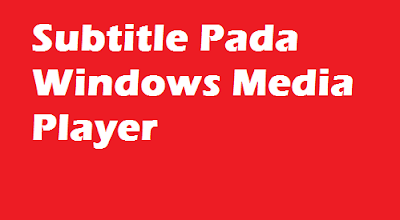
Pembahasan mengenai data subtitle
Sebelum anda melanjutnkan dan membaca artikel ini anda harus tahu mengenai data subtitle itu seperti apa. Dan subtitle tersebut desar dibuatnya dengan computer, yang nantinya dijadikan menjadi bentuk file.
Dan file tersebut mempunyai eksistensi .srt yang ada data tulisan dengan adanya timing agar subtitle tersebut pas dengan durasi dan suara dari video tersebut. Nah dari data .srt ada dua jenis yaitu.
1. Data .srt yang menyatu di dalam video. Dan ini disebut dengan hardsub.
2. Data .srt tidak menyatu dengan videonya dan ini disebut dengan softsub.
Dari hardsub, akan otomatis muncul saat anda memutar video player. Juga seperti di windows media player. Dan dari .srt dari situ anda harus masukkan terlebih dahulu dengan manual. Anda pasti nantinya akan faham dengan hal ini.
Cara Memasukkan Subtitle Pada Windows Media Player Untuk Pemula
Paling umum tips yang bisa anda lakukan agar bisa memasukkan data subtitle ke windows media player, yaitu dengan anda membuat file data .srt kemudian nama dari video tersebut sama. Dan anda harus simak langkah- langkah dibawah ini dengan baik.
1. Anda bisa langsung buat folder baru, setelaha itu pindahkan terlebih dahulu video yang disimpan di folder tersebut.
2. Dan selanjutnya anda langsung ke direktori dari tempat subtitle yang anda simpan. Dan pindahkan file subtitle tadi ke folder yang adna taru video tersebut.
3. Setelah itu anda bisa klik kanan file .srt dan pilih rename. Nah, kemudian anda bisa buat file .srt yang smaa sesuai nama videonya. Baca : Cara Mengaktifkan Bluetooth Di Laptop Dan Komputer Untuk Pemula
4. Dan anda bisa buka video seperti biasanya dengan klik double. Atau dengan klik kanan dan open with setelah itu piih putar video windows media player.
5. Dan selesai video di windows media player sudah bisa terdeteksi dengan subtitlenya setelah itu anda bisa langsung muncul divideo yang sudah diputar.
Dan seperti itu pembahasan di artikel ini dengan cara menambahkan subtitle yang ada di windows media player. Pastinya anda ketika sudah melihat cara- cara diatas dijamin bisa melakukannya. Semoga bermanfaat dan selamat mencoba.
Denganadanya subtitle adalah hal yang pastinya tidak asing karena sejak zaman dahulu sudah ada yang namanya subtitle hingga sekarang dan semakin bagus dari varias yang tertentu. Maka dari itu bagi anda ngosip soal subtitle, biasanya langsung dengan menonton video dan di putar seperti di laptop amupun dikomputer anda.
Akan tetapi anda harus tahu dengan semua ini, karena memang ada beberapa dari jenis video anda harus bisa menambahkan awalan dengan subtitle agar bisa aktif. Misalnya seperti anda memakai windows media player. Dan disitu akan memberikan penjelasan mengenai cara menambahkan subtitle di aplikasi windows media player. Baca : Mengatasi Dan Menghilangkan Consider Replacing Your Batter Pada Windows Untuk Pemula
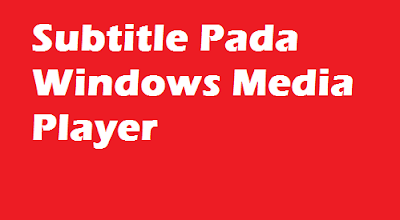
Pembahasan mengenai data subtitle
Sebelum anda melanjutnkan dan membaca artikel ini anda harus tahu mengenai data subtitle itu seperti apa. Dan subtitle tersebut desar dibuatnya dengan computer, yang nantinya dijadikan menjadi bentuk file.
Dan file tersebut mempunyai eksistensi .srt yang ada data tulisan dengan adanya timing agar subtitle tersebut pas dengan durasi dan suara dari video tersebut. Nah dari data .srt ada dua jenis yaitu.
1. Data .srt yang menyatu di dalam video. Dan ini disebut dengan hardsub.
2. Data .srt tidak menyatu dengan videonya dan ini disebut dengan softsub.
Dari hardsub, akan otomatis muncul saat anda memutar video player. Juga seperti di windows media player. Dan dari .srt dari situ anda harus masukkan terlebih dahulu dengan manual. Anda pasti nantinya akan faham dengan hal ini.
Cara Memasukkan Subtitle Pada Windows Media Player Untuk Pemula
Paling umum tips yang bisa anda lakukan agar bisa memasukkan data subtitle ke windows media player, yaitu dengan anda membuat file data .srt kemudian nama dari video tersebut sama. Dan anda harus simak langkah- langkah dibawah ini dengan baik.
1. Anda bisa langsung buat folder baru, setelaha itu pindahkan terlebih dahulu video yang disimpan di folder tersebut.
2. Dan selanjutnya anda langsung ke direktori dari tempat subtitle yang anda simpan. Dan pindahkan file subtitle tadi ke folder yang adna taru video tersebut.
3. Setelah itu anda bisa klik kanan file .srt dan pilih rename. Nah, kemudian anda bisa buat file .srt yang smaa sesuai nama videonya. Baca : Cara Mengaktifkan Bluetooth Di Laptop Dan Komputer Untuk Pemula
Misalnya contoh nama dari video lestutorial.mp4. maka dari nama subtitle tersebut anda buat lestutorial.srt. dan kalau sudah, kemudian anda bisa buka cvideo dengan windows media player.
4. Dan anda bisa buka video seperti biasanya dengan klik double. Atau dengan klik kanan dan open with setelah itu piih putar video windows media player.
5. Dan selesai video di windows media player sudah bisa terdeteksi dengan subtitlenya setelah itu anda bisa langsung muncul divideo yang sudah diputar.
Dan seperti itu pembahasan di artikel ini dengan cara menambahkan subtitle yang ada di windows media player. Pastinya anda ketika sudah melihat cara- cara diatas dijamin bisa melakukannya. Semoga bermanfaat dan selamat mencoba.
Belum ada Komentar untuk "Cara Memasukkan Subtitle Pada Windows Media Player Untuk Pemula"
Posting Komentar